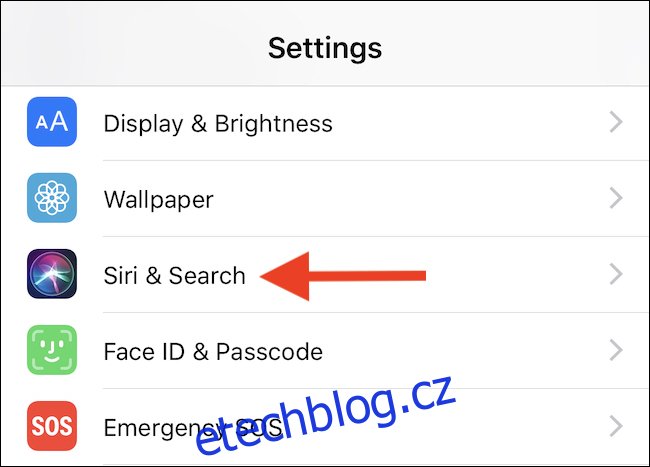Siri Shortcuts dorazily spolu s iOS 12 v září 2018 spolu s aplikací Shortcuts a vším, co to obnášelo. Tyto dvě funkce značně zvýšily automatizační hru pro iOS, ale ne bez toho, aby způsobily zmatek. Zde se dozvíte, co jsou zkratky Siri a jak je používat.
Pokud si nejste jisti rozdíly mezi zkratkami Siri a zkratkami, nejste sami. Apple neodvedl to nejlepší, co by vysvětlil tyto dvě funkce a jak se liší, stejně jako komunita iPhone jako celek. Tyto dvě funkce jsou mnoha způsoby propojeny a podobnost v názvu také neusnadňuje jejich rozlišení.
Je však důležité si uvědomit, že zkratky Siri a zkratky jsou skutečně odlišné a první z nich je z těchto dvou nejpříjemnější.
Jaký je rozdíl mezi zkratkami a zkratkami Siri?
Stručně řečeno, Shortcuts je aplikace, kterou Apple vytvořil na základě aplikace Workflow, kterou koupil v roce 2017. Podobně jako Automator na Macu, Shortcuts vám umožňují vytvářet často složitou automatizaci pomocí nabízených stavebních bloků. Zkratky se mohou ponořit i do kompatibilních aplikací, což umožňuje vlastní zkratky, které mohou výrazně zkrátit čas potřebný k dokončení opakujícího se úkolu.
Zkratky Siri jsou však jiné. Když vývojáři vytvářejí své aplikace, mohou prezentovat funkce, které mohou používat zkratky Siri. Jedná se o předdefinované věci, jako je přehrávání seznamu stop v aplikaci podcastu nebo otevření konkrétního souboru v aplikaci na psaní poznámek. V některých případech si iOS také všimne některých věcí, které jste dělali dříve, a doporučí k použití zkratku Siri. Poté můžete nastavit vlastní hlasový příkaz pro vyvolání zkratky Siri přes, uhodli jste, Siri.
Kde jsou zkratky Siri a jak je mohu používat?
Zkratky Siri, které vaše aplikace poskytují, najdete na několika různých místech. Dobré aplikace je zviditelní v aplikaci, možná pod možností nabídky. Pokud ne, jedním skvělým místem, kde můžete najít zkratky Siri, o kterých možná nevíte, že existují, je zamířit do aplikace Nastavení.
V Nastavení klepněte na „Siri a vyhledávání“.
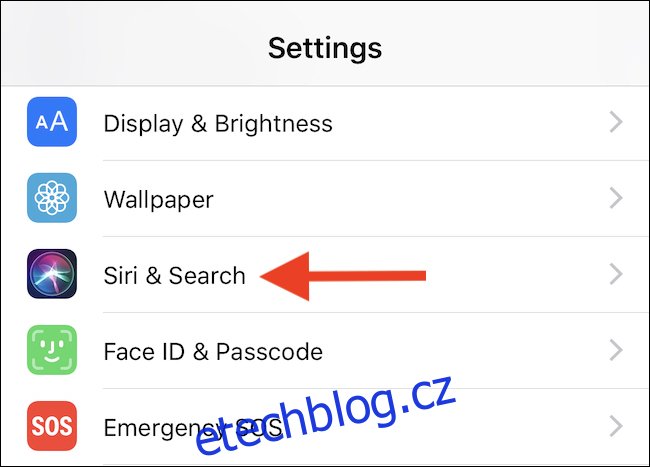
Zde můžete vidět některé navrhované zkratky, ale chcete-li zobrazit úplný seznam, klepněte na „Všechny zkratky“.
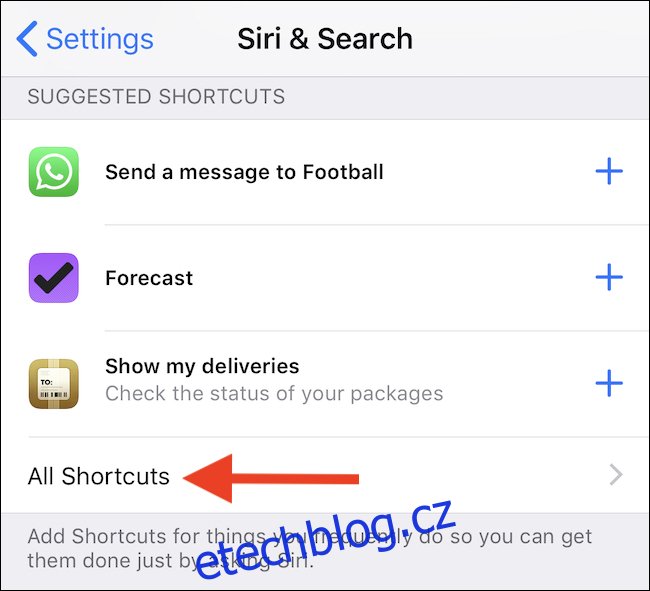
Zde uvidíte úplný seznam nainstalovaných aplikací, které také podporují zkratky Siri. Pokud aplikace podporuje mnoho zkratek Siri, seznam bude zkrácen. Klepnutím na jednu z nich ji aktivujete nebo klepnutím na tlačítko „Zobrazit vše“ zobrazíte všechny zkratky Siri dostupné pro konkrétní aplikaci.
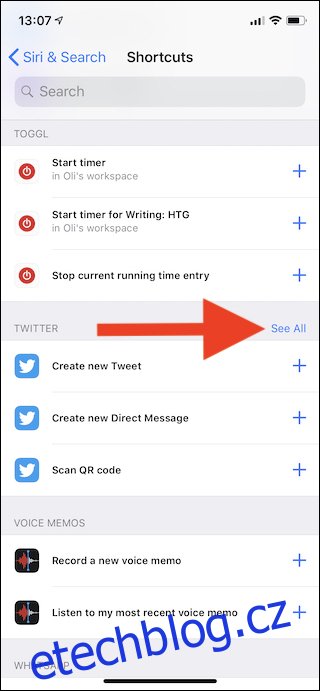
Nakonec klepněte na červené tlačítko záznamu a nahrajte frázi, kterou chcete říct, abyste v případě potřeby vyvolali zkratku Siri.
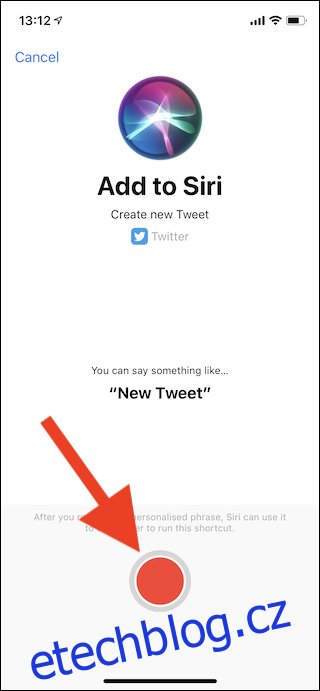
Po dokončení tohoto procesu je aktivace zkratky Siri stejně snadná jako vyvolání Siri a vyslovení požadované fráze.